فہرست کا خانہ
ایکسل میں نہیں فنکشن منطقی طور پر مخالف قدر لوٹاتا ہے۔ اس مضمون میں، آپ اس فنکشن کو استعمال کرنا سیکھیں گے اور VBA Code کے ساتھ اس کے اطلاق پر بھی بات کریں گے۔

اوپر اسکرین شاٹ مضمون کا ایک جائزہ ہے جو ایکسل میں NOT فنکشن کے اطلاق کی نمائندگی کرتا ہے۔ واضح کرنے کے لیے، درج ذیل حصوں میں، آپ Excel کے NOT فنکشن کے استعمال کے بارے میں اس کی بنیادی باتوں کے ساتھ مزید جانیں گے۔
پریکٹس ورک بک ڈاؤن لوڈ کریں
<0 NOT Function.xlsm استعمال کرناایکسل نہیں فنکشن: نحو اور دلائل
NOT فنکشن ریورس ( کے برعکس) ایک بولین یا منطقی قدر۔ سادہ الفاظ میں، اگر آپ درست درج کرتے ہیں، تو فنکشن FALSE لوٹاتا ہے، اور اس کے برعکس۔

- فنکشن کا مقصد: <15
- نحو:
- دلیل کی وضاحت:
- پیرامیٹر واپس کریں:
- OR(B5=”TV”,B5=”AC”) → چیک کرتا ہے کہ آیا کوئی دلیل درست ہے، اور واپس کرتا ہے TRUE یا FALSE۔ تمام دلائل FALSE ہونے پر ہی FALSE لوٹاتا ہے۔ یہاں، فنکشنز چیک کرتے ہیں کہ آیا B5 سیل میں متن TV یا AC ہے، اگر ان میں سے کوئی ایک شرط رکھتی ہے تو فنکشن TRUE لوٹاتا ہے۔
- آؤٹ پٹ → TRUE
- نہیں(یا(B5=”TV”,B5=”AC”)) → <2
- نہیں (TRUE) → FALSE کو TRUE، یا TRUE کو FALSE میں تبدیل کر دیتا ہے۔ یہاں، فنکشن TRUE کے برعکس لوٹاتا ہے جو FALSE ہے۔
- آؤٹ پٹ → FALSE
- AND(B5=”TV”,C5=”Silo Digital”) → چیک کرتا ہے کہ آیا تمام آرگیومینٹس TRUE، اور واپس کرتا ہے TRUE اگر تمام دلائل TRUE ہیں۔ یہاں، B5="TV" logical1 دلیل ہے، اور C5="Silo Digital" ہے <9
em=""> دلیل چونکہ دونوں شرائط پوری ہوتی ہیں، لہذا AND فنکشن آؤٹ پٹ TRUE کو لوٹاتا ہے۔- آؤٹ پٹ → TRUE
- NOT(AND(B5=”TV”,C5=”Silo Digital”)) → بن جاتا ہے
- نہیں>
- آؤٹ پٹ → TRUE
- نہیں(یا(B5=”TV”,B5=”AC”)) → <2
- نہیں (TRUE) → FALSE کو TRUE، یا TRUE کو FALSE میں تبدیل کر دیتا ہے۔ یہاں، فنکشن TRUE کے برعکس لوٹاتا ہے جو FALSE ہے۔
- آؤٹ پٹ → FALSE
- IF(NOT(OR(() B5=”TV”),(B5=”AC”)))”خریدنے کے لیے”,”خریدیں نہیں ","نہ خریدیں") → چیک کرتا ہے کہ آیا کوئی شرط پوری ہوئی ہے اور اگر TRUE اور دوسری قدر اگر FALSE ہے تو واپس کرتا ہے۔ یہاں، FALSE logical_test دلیل ہے جس کی وجہ سے IF فنکشن "خرید نہ کریں" کی قدر لوٹاتا ہے۔ جو کہ value_if_false دلیل ہے۔ بصورت دیگر، یہ "خریدنے کے لیے" جو کہ value_if_true دلیل واپس آئے گا۔
- آؤٹ پٹ → "خرید نہ کریں"
NOT فنکشن ہمیشہ منطقی طور پر مخالف قدر واپس کرتا ہے ۔
| دلیل<ضرورت ہے یا FALSE |
|---|
منطق منطقی قدر یعنی FALSE کو TRUE میں تبدیل کریں، یا درست سے غلط۔
ایکسل میں NOT فنکشن کے استعمال کی 8 مثالیں
اب، مزید تاخیر کیے بغیر، آئیے ہر ایک مثال پر ایک نظر ڈالتے ہیں۔مناسب مثالیں اور تفصیلی وضاحت۔ ایک نوٹ کے طور پر، ہم نے Microsoft Excel 365 ورژن استعمال کیا ہے، آپ اپنی سہولت کے مطابق کوئی دوسرا ورژن استعمال کر سکتے ہیں۔
مثال 1: ایکسل میں NOT فنکشن کی بنیادی مثال
سب سے پہلے اور سب سے اہم بات، آئیے NOT فنکشن کی سب سے بنیادی مثال کو تلاش کریں، جو منطقی اقدار TRUE اور FALSE کو تبدیل کرتی ہے۔ مندرجہ ذیل تصویر میں، B5 سیل TRUE پر مشتمل ہے، NOT فنکشن C5 سیل میں مخالف FALSE لوٹاتا ہے۔ عام طور پر، 0 کو ایکسل میں FALSE سمجھا جاتا ہے، لہذا NOT فنکشن 0 کے ساتھ TRUE لوٹاتا ہے۔ کسی دوسرے نمبر کی صورت میں، آؤٹ پٹ FALSE ہوگا۔

مثال 2: کسی خاص قدر کو چھوڑنے کے لیے NOT فنکشن کا استعمال کرنا
متبادل طور پر، ہم ذیل کے فارمولے کا استعمال کرتے ہوئے مخصوص سیل ویلیو کو خارج کرنے کے لیے NOT فنکشن استعمال کر سکتا ہے۔
=NOT(B5="TV")
مثال کے طور پر، B5 سیل سے مراد ان پٹ TV ہے۔ خاص طور پر، فنکشن TV کے لیے FALSE اور دیگر تمام پروڈکٹس کے لیے TRUE دیتا ہے کیونکہ ہم صرف کو خارج کرنا چاہتے ہیں۔ ٹی وی۔

=NOT(C5>200)
مثال کے طور پر، C5 سیل TV کی قیمت کی نشاندہی کرتا ہے جو کہ $500 ہے۔

مثال 4: ایکسل میں NOT OR فنکشن
مزید برآں، ہم OR فنکشن کو NOT فنکشن کے ساتھ جوڑ کر یہ چیک کر سکتے ہیں کہ آیا ایک یا زیادہ معیار پر پورا اترتا ہے، اور بالترتیب TRUE یا FALSE حاصل کرتے ہیں۔ اس صورت حال میں، TV اور AC کے علاوہ کوئی بھی پروڈکٹ TRUE واپس آئے گا۔
=NOT(OR(B5="TV",B5="AC"))
مندرجہ بالا مساوات میں، B5 سیل Product TV کی طرف اشارہ کرتا ہے۔
فارمولہ بریک ڈاؤن:
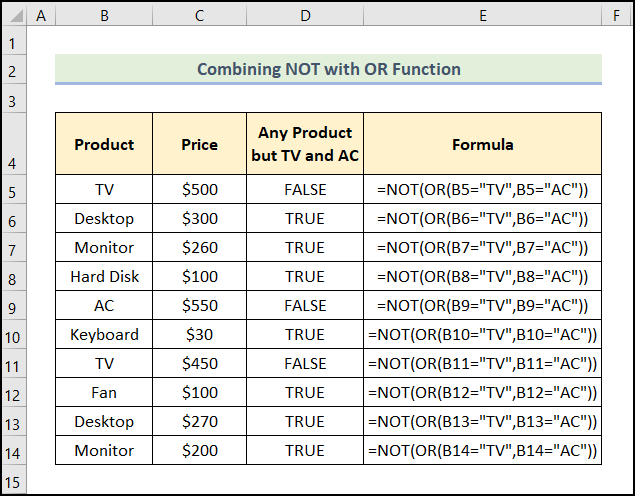
مثال 5: AND فنکشن کے ساتھ نہیں
اسی طرح، ہم AND فنکشن کو NOT فنکشن کے ساتھ مل کر اس حالت کی وضاحت کے لیے بھی استعمال کرسکتے ہیں جہاں دونوں معیارات ہیں۔ ملاقات کی اس موقع پر، ہم مینوفیکچرر سائلو کی طرف سے تیار کردہ پروڈکٹ ٹی وی کو خارج کرنا چاہتے ہیں۔ڈیجیٹل ۔
=NOT(AND(B5="TV",C5="Silo Digital"))
مثال کے طور پر، B5 اور C5 سیل پروڈکٹ ٹی وی اور مینوفیکچرر سائلو ڈیجیٹل کی نمائندگی کرتے ہیں۔
فارمولہ خرابی:

مثال 6: IF فنکشن کے ساتھ نہیں
مزید برآں، ہم مقبول IF فنکشن کو جوڑ سکتے ہیں۔ منطقی بیانات بنانے کے لیے NOT فنکشن کے ساتھ۔ یہاں، ہم TV یا AC، خریدنے سے گریز کرنا چاہتے ہیں اور اگر معیار برقرار ہے، تو نتیجہ "خریدیں نہیں" کے طور پر دکھایا جائے گا TRUE)۔
=IF(NOT(OR((B5="TV"),(B5="AC"))),"To buy","Don't buy")
اوپر کے اظہار میں، B5 سیل سے مراد TV<10 ہے۔>.
”)) → چیک کرتا ہے کہ آیا کوئی دلیل درست ہے اور واپسی درست ہے یا غلط۔ تمام دلائل FALSE ہونے پر ہی FALSE لوٹاتا ہے۔یہاں، فنکشنز چیک کرتے ہیں کہ آیا B5 سیل میں متن TV یا AC ہے، اگر ان میں سے کوئی ایک شرط رکھتی ہے تو فنکشن TRUE لوٹاتا ہے۔
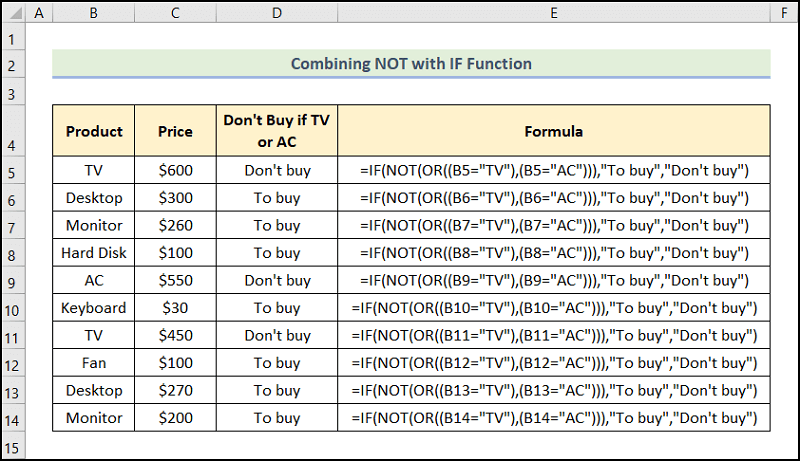
مثال 7: ISBLANK فنکشن کے ساتھ نہیں (خالی سیل کے ساتھ کام کرنا)
اس کے علاوہ، ہم خالی خلیات کو چیک کرنے کے لیے ISBLANK فنکشن اور NOT فنکشن کا استعمال کریں اور پہلے آؤٹ پٹ کی بنیاد پر نتیجہ واپس کرنے کے لیے IF فنکشن استعمال کریں۔ مثال کے طور پر، کچھ مصنوعات کی قیمتوں میں اضافے کو اضافی قیمت، کے طور پر دکھایا گیا ہے، اس صورت میں، مصنوعات کی قیمت میں 10% کی رعایت دی جاتی ہے۔ یہاں، مصنوعاتبغیر اضافی قیمت پر غور نہیں کیا جاتا ہے۔
=IF(NOT(ISBLANK(E5)), E5*10%, "No discount")
خاص طور پر، E5 سیل اشارہ کرتا ہے۔ اضافی قیمت ۔
فارمولہ کی خرابی:
- ISBLANK(E5) → چیک کرتا ہے کہ آیا حوالہ خالی سیل کا ہے، اور TRUE یا FALSE لوٹاتا ہے۔ یہاں، E5 قدر دلیل ہے جو اضافی قیمت سے مراد ہے۔ اب، ISBLANK فنکشن چیک کرتا ہے۔ چاہے اضافی قیمت سیل خالی ہو۔ یہ خالی ہونے پر TRUE اور خالی نہ ہونے پر FALSE لوٹاتا ہے۔
- آؤٹ پٹ → FALSE
- NOT(ISBLANK(E5)) → بن جاتا ہے
- نہیں
- IF(NOT(ISBLANK(E5)), E5*10%، "کوئی رعایت نہیں") → بن جاتا ہے
- IF(TRUE, E5*10%, "کوئی رعایت نہیں" ) → اس صورت میں، TRUE ہے <9
em=""> دلیل جس کی وجہ سے IF فنکشن واپسی E5*10% جو کہ value_if_true دلیل ہے۔ بصورت دیگر، یہ "کوئی رعایت نہیں" لوٹائے گا جو کہ value_if_false دلیل ہے۔ - 100 * 10% → 10
- IF(TRUE, E5*10%, "کوئی رعایت نہیں" ) → اس صورت میں، TRUE ہے <9
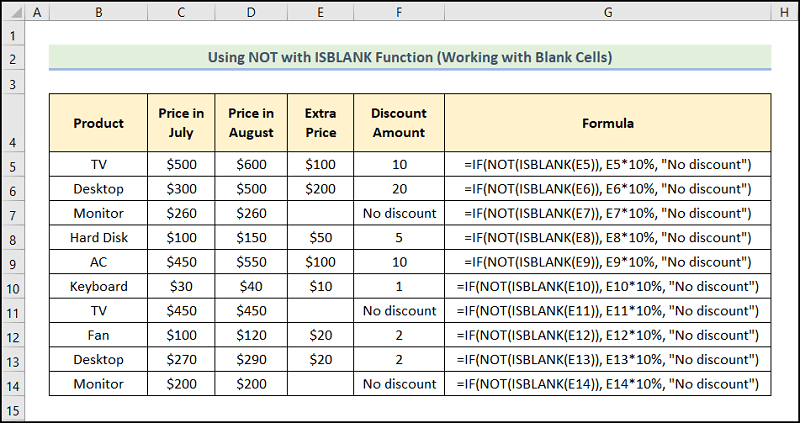
مثال 8: ایکسل میں VBA کوڈ کے اندر فنکشن نہیں ہے ذیل میں دکھایا گیا VBA کوڈ کے ساتھ سیل میں عددی قدر موجود ہے یا نہیں یہ جانچنے کے لیے نہیں فنکشن۔ یہ ہے۔سادہ اور آسان؛ بس ساتھ چلیں۔
📌 اقدامات :
- سب سے پہلے، ڈیولپر ٹیب >> پر جائیں Visual Basic بٹن پر کلک کریں۔
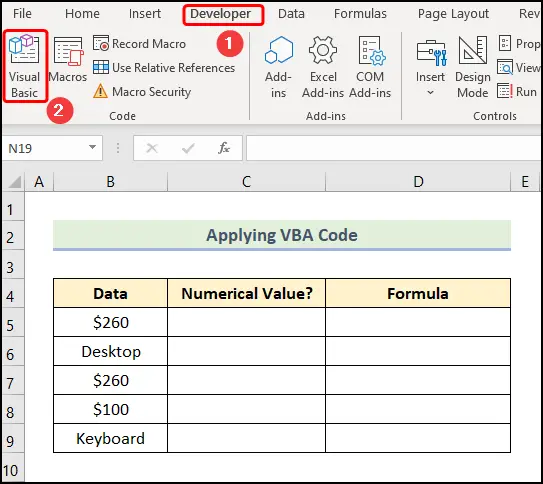
اب، یہ ایک نئی ونڈو میں Visual Basic Editor کو کھولتا ہے۔
- دوسرا، داخل کریں ٹیب پر جائیں >> ماڈیول کو منتخب کریں۔

آپ کے حوالہ میں آسانی کے لیے، آپ کوڈ کو یہاں سے کاپی کرکے ونڈو میں چسپاں کرسکتے ہیں جیسا کہ ذیل میں دکھایا گیا ہے۔
8238

⚡ کوڈ کی خرابی:
اب، ہم وضاحت کریں گے VBA کوڈ، جسے دو مراحل میں تقسیم کیا گیا ہے۔
- پہلے حصے میں، ذیلی روٹین کو ایک نام دیا گیا ہے، یہاں یہ ہے Excel_NOT_Function() .
- اس کے بعد، ورک شیٹ آبجیکٹ کو اسٹور کرنے کے لیے متغیر ws کی وضاحت کریں اور ورک شیٹ کا نام درج کریں، یہاں یہ ہے “ VBA نہیں .
- دوسرے پوشن میں، NOT اور ISNUMBER فنکشنز کا استعمال کرکے یہ چیک کریں کہ آیا متعین B5 ، B6 ، B7 ، B8 ، اور B9 سیل ( ان پٹ سیل ) عددی یا ٹیکسٹ ڈیٹا پر مشتمل ہے۔
- اب، نتیجہ کو C5 ، C6 ، C7 ، پر واپس کرنے کے لیے رینج آبجیکٹ کا استعمال کریں۔ C8 ، اور C9 سیل ( آؤٹ پٹ سیل )۔

- تیسرے، بند کریں VBA ونڈو >> Macros بٹن پر کلک کریں۔
اس سے Macros ڈائیلاگ باکس کھلتا ہے۔
- اس کے بعد، کو منتخب کریں۔ کاپی_اور_پیسٹ_ڈیٹا میکرو>> چلائیں بٹن کو دبائیں۔
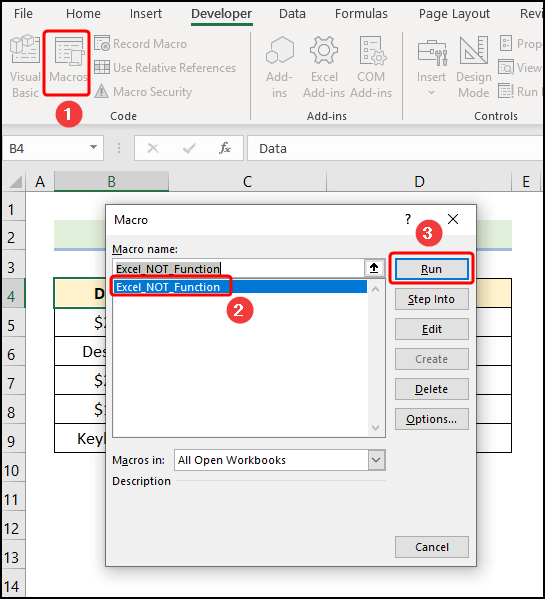
آخر میں، نتائج نیچے دیئے گئے اسکرین شاٹ کی طرح نظر آنے چاہئیں۔

NOT فنکشن استعمال کرنے کے دوران عام خرابیاں
19> خرابی| واقعہ <20 | |
|---|---|
| #VALUE! | اس وقت ہوتا ہے جب سیل رینج کو ان پٹ کے طور پر داخل کیا جاتا ہے |
مشق سیکشن
یہاں، ہم نے ہر شیٹ کے دائیں جانب ایک مشق سیکشن فراہم کیا ہے تاکہ آپ خود مشق کر سکیں۔ براہ کرم اسے خود کرنا یقینی بنائیں۔
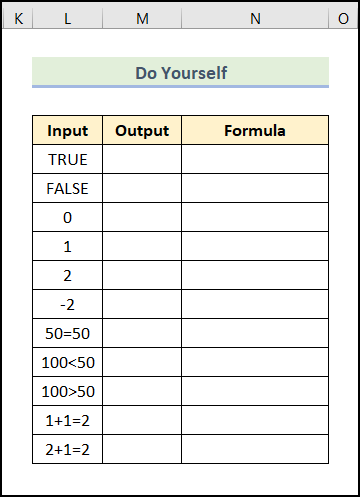
نتیجہ
خلاصہ یہ ہے کہ یہ مضمون 8 مثالیں بیان کرتا ہے کہ کس طرح نہیں ایکسل میں فنکشن۔ اب، ہمارا مشورہ ہے کہ آپ مکمل مضمون کو غور سے پڑھیں اور ہماری مفت پریکٹس ورک بک میں موجود علم کا اطلاق کریں۔ اور اس طرح کے مزید مضامین کے لیے ExcelWIKI ملاحظہ کریں۔

